Как да премахнете и
За да изтриете завинаги funday24.ru може да се наложи да се пресъздаде преки пътища браузъри: изваждането им от лентата на задачите и работния плот, създаване на папки с браузъри в Program Files (x86) или Program Files, като в същото време не трябва да бъде .bat файл и .exe файл браузър. Файловете с разширение .bat, както е предписано работят тези сайтове. Допълнителна и по-подробна информация, включително предложените от читателите решения - по-нататък.
Стъпките за премахване или funday24.ru smartinf.ru

Ако видите там (в графата "стойност"):
Update: наскоро funday24 и smartinf предписано не само чрез ПМС, но също така и по други начини (чрез изследовател). решения:
В лентата на задачите на Windows 7, отворете "процеси" в Windows 8 и 10, натиснете "Още" по-долу и изберете раздела "Подробности".
След това, следвайте тези стъпки, за да:
- От списъка с имена на файлове, които се сетите във втория параграф под предишното действие.
- Кликнете на този файл, щракнете с десния бутон, изберете "Open местоположението на файла".
- Без затваряне на отвори папката, диспечера на задачите, щракнете още веднъж върху процеса и изберете "End Task".
- След като файлът ще изчезне от списъка на процесите, които го премахнете от папката.
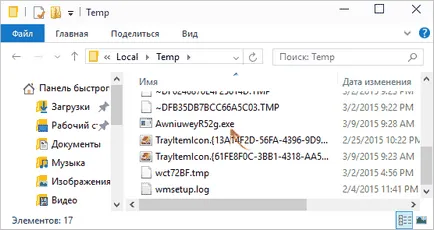
- Направете това за всички тези файлове, ако има няколко. Съдържанието на папка AppData \ Local \ Temp могат да бъдат отстранени напълно, то не е опасно.
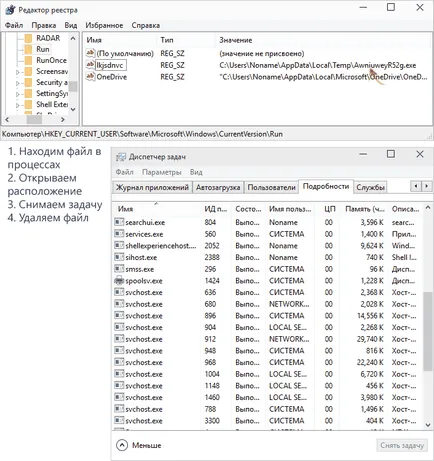
В Task Scheduler, изберете напусна позицията "Task Scheduler Library" и се обърне внимание на списъка със задачи (вж. Снимка). Според него, изберете раздела "Действие" и ходи на всички задачи. Трябва да злепостави тези, които работят на всеки час или при влизане в системата са или странни имена или nethost задача и които в областта "Действие" Задайте започне програма в папка C: \ Users \ Потребител \ AppData \ Local ( и нейните подпапки).
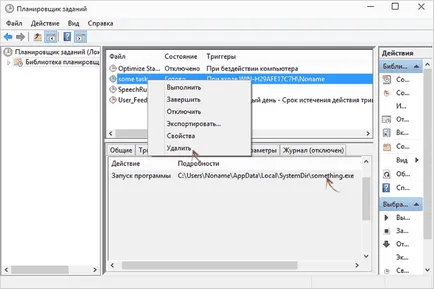
(С него промени в системния регистър, са направени така, че сте отворили или funday24.ru smartinf.ru) Не забравяйте, кой файл, в който място е започнало в тази работа, щракнете върху работата, щракнете с десния бутон и да го изтриете.
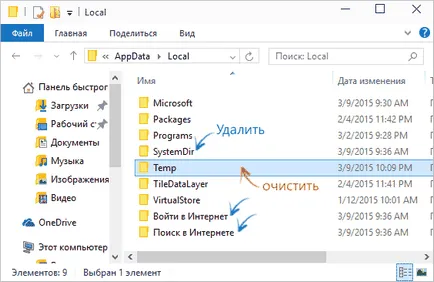
Също така, ако в C: \ Users \ \ AppData \ Local папка, можете да видите имената SystemDir, "Въвеждане на интернет", "Търсене в Интернет" - безопасно да ги премахнете.
Забележка: Причината Аз препоръчвам просто такъв начин на действие? Дали това е възможно в началото да намерите на сайтовете на системния регистър, които пренасочват към smartinf.ru т.н. Точно по моя преценка, въпросната процедура, мерки, за да сведе до минимум вероятността по време на отстраняване на антивирусната си от работа с компютър задача в Task Scheduler и да се регистрирате отново ще тези записи (и не забелязват, а просто напишете инструкция не работи).
Чувствайте се свободни да изтриете този файл, неговата задача е да ви се изплъзне лявата страница.
Връща нормалното началната страница в браузъра
Остава да премахне страницата от браузъра smartinf.ru, защото най-вероятно има такава. За да направите това, аз препоръчвам първо просто премахва преките пътища към браузъра си от лентата на задачите и работния плот, а след това щракнете с десния бутон върху празно място на работния плот - да се създаде - етикет и укажете пътя към браузъра (обикновено някъде в папката Program Files).
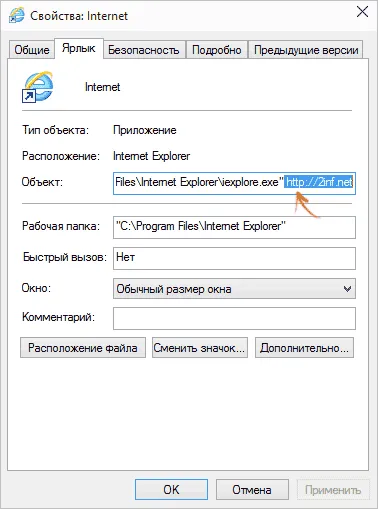
И накрая, можете да започнете вашия браузър и да промените настройката за начална страница в своите предпочитания, толкова повече те не променят без ваше знание.
И изведнъж, и това ще бъде интересно: